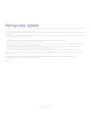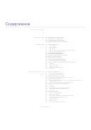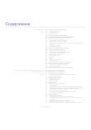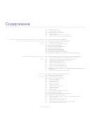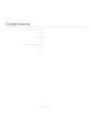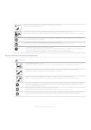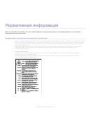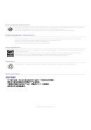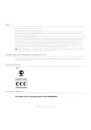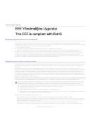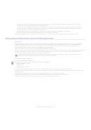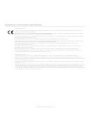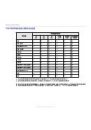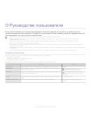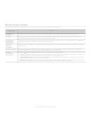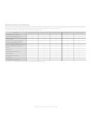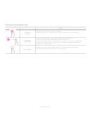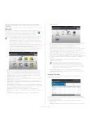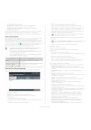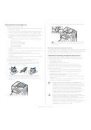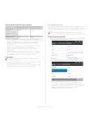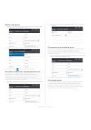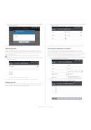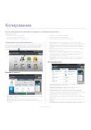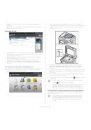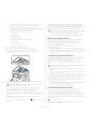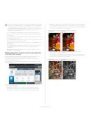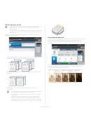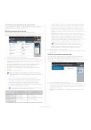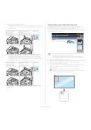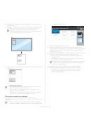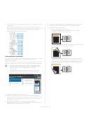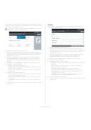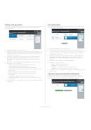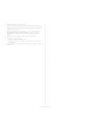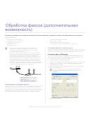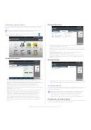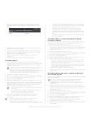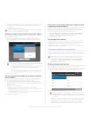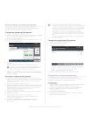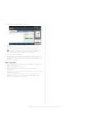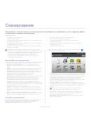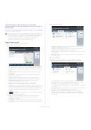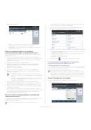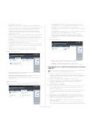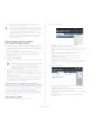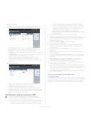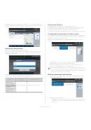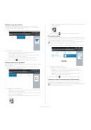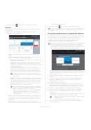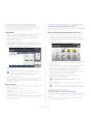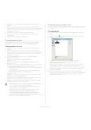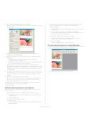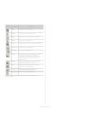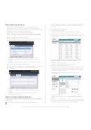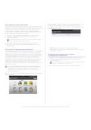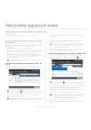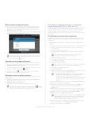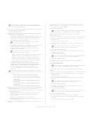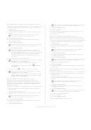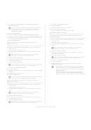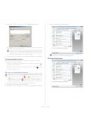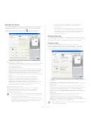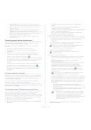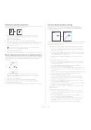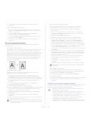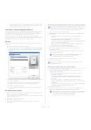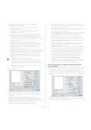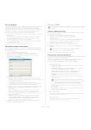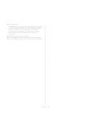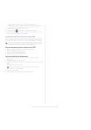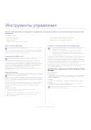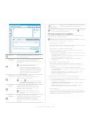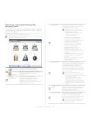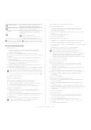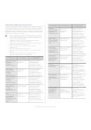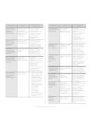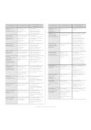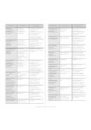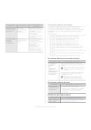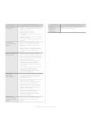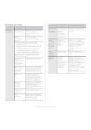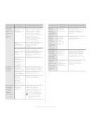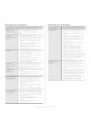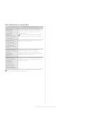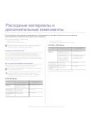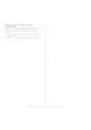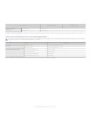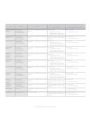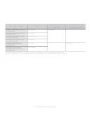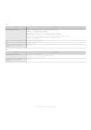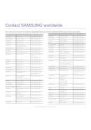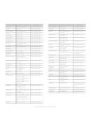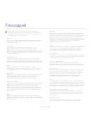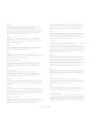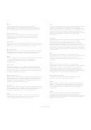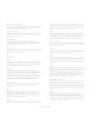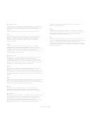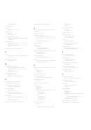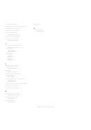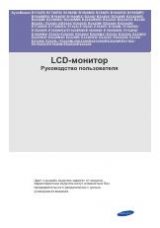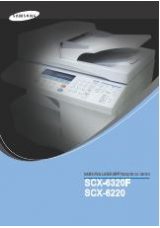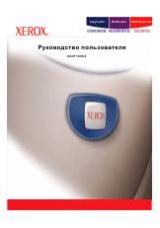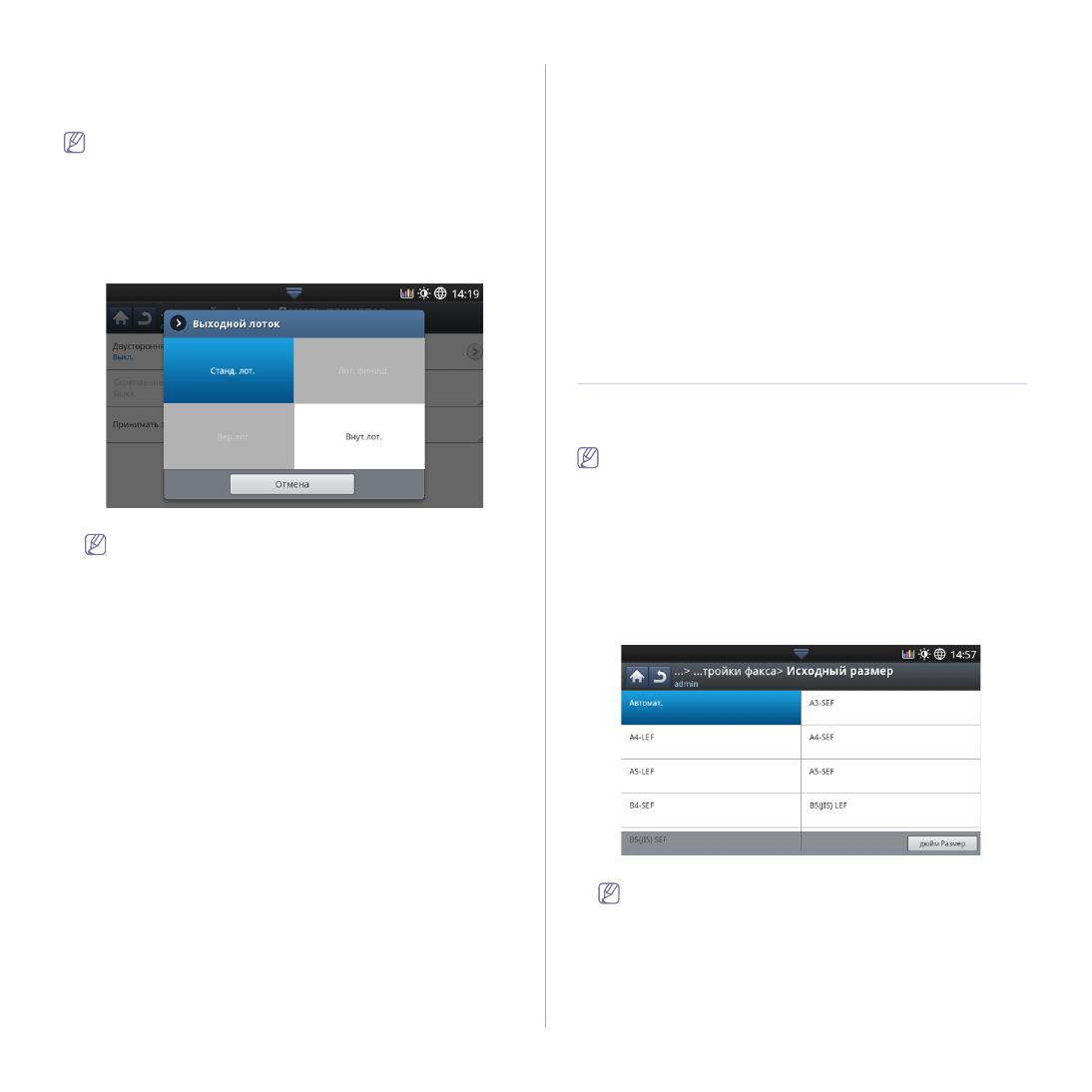
Обработка факсов (дополнительная возможность)_ 75
6. Выберите Время оконч. и задайте определенное время окончания
с помощью стрелок вверх/вниз и влево/вправо. Затем нажмите
кнопку OK.
7. Выберите OK на экране дисплея.
Чтобы отключить функцию Безоп. прием, нажмите кнопку Выкл..
В этом случае факс будет распечатан.
Выбор выходного лотка для полученного факса
Этот параметр позволяет выбрать лоток, в который будут поступать
распечатанные факсы.
1. Выберите Настройка устройства > Настройка приложения >
Настройки факса > Печать принятого факса > Вых. Лоток на
экране дисплея.
2. Выберите один из лотков.
•
В моделях CLX-9301 Series Правый лоток (лицом вверх)
является дополнительным устройством.
•
Лоток финишера и Верхний лоток доступны, только если
установлен внутренний финишер или финишер для
буклетов.
•
Если установлен внутренний финишер или финишер для
буклетов, Центральный лоток становится неактивным.
3. Нажмите кнопку OK.
Печать полученногоd факсов на обеих сторонах
листа бумаги
Эта функция обеспечивает экономию бумаги. Она предусматривает
печать принимаемых факсов на обеих сторонах листа.
1. Выберите Настройка устройства > Настройка приложения >
Настройки факса > Печать принятого факса > Двусторонняя на
экране дисплея.
2. Выберите нужный параметр.
•
Выкл.: печать выполняется на одной стороне листа.
•
Длинный край: Печать выполняется на двух сторонах листа с
учетом переплета по длинному краю.
•
Короткий край: Печать выполняется на двух сторонах листа с
учетом переплета по короткому краю.
3. Нажмите кнопку OK.
Распечатка полученных факсов в правый лоток
(лицевой стороной вверх)
Данное устройство позволяет получать входящие факсы посредством
правого лотка (лицевой стороной вверх). При использовании этой
функции полученные факсы поступают в правый лоток (при этом
первая страница оказывается самой нижней в стопке).
1. Выберите Настройка устройства > Настройка приложения >
Настройки факса > Печать принятого факса > Вых. Лоток >
Правый лоток (лицом вверх) на экране дисплея.
2. Нажмите кнопку OK.
Прием факсов в память
Поскольку данное устройство является многозадачным, оно может
принимать факсы во время копирования или печати. Факсимильное
сообщение, полученное во время копирования или печати,
сохраняется в памяти. По завершении печати или копирования оно
будет автоматически напечатано.
Установка параметров документа
Перед отправкой факса вы можете изменить параметры исходного
документа: разрешение, яркость, насыщенность цвета, стороны печати
и т. д.
Параметры документа, рассматриваемые в данном разделе,
применяются только для текущего задания. Чтобы изменить
стандартные параметры документов, выберите Настройка
устройства > Настройка приложения > Настройки факса >
Значение по умолчанию:.
Выбор размера оригиналов
Отправку факса можно начать после определения формата документа
для сканирования, если формат документа не определяется
автоматически или если нужно указать какой-либо конкретный формат.
1. Выберите вкладку Дополнит. > Исходный размер на экране
дисплея.
2. Выберите нужный параметр.
Вид листа бумаги можно изменить, нажав на экране кнопку
Размер (дюймы) или Размер (мм). Лист бумаги на экране
разделен на доступные на этом устройстве типы форматов A/
B и Letter.
•
Автомат.: автоматическое определение размера оригиналов
(осуществляется только в отношении оригиналов формата
Letter, Ledger, Legal, Statement, A3, A4, A5, B4 или JIS B5).
•
Другие предустановленные значения: позволяют выбрать